- transferir diretamente arquivos de mídia para dispositivos iOS com um clique.
- Transferir áudio e vídeo de iDevice para o iTunes e PC.
- Importação e converter a música e vídeo para formatos amigáveis iDevice.
- Excluir fotos / vídeos em lote com um único clique.
- De-duplicar os contactos repetidos
- Fix & otimizar tags ID3, tampas, informações sobre a música
- Transferir música, fotos sem restrições iTunes
- Perfeitamente backup / restore biblioteca do iTunes.
Como sincronizar iPad Conteúdo para Mac
Eu tenho sincronizar meu iPad com meu iMac durante os últimos doze meses. No entanto, agora quer sincronizá-lo com o meu MacBook Air. Como posso fazer isso sem perder os dados no meu iPad. ambos os Macs estão em execução no OS X Lion, iPad no iOS 5.1.1. Todos estão correndo na mesma conta do iTunes.
Seu acidente Mac acaba por ser um desastre de perda de dados? Obter um novo Mac, e quer algumas velhas memórias de volta na nova máquina? Não se preocupe. Se você salvou dados no seu iPad, você pode sincronizar música, vídeos e fotos de iPad para Mac sem esforço. Tudo que você precisa fazer é recorrer a uma ferramenta de transferência de iPad para Mac para obter ajuda. Wondershare TunesGo , um poderoso programa gerenciador de telefone e de transferência para usuários de Mac e Windows, irá fornecer-lhe um pouco de ajuda.
Wondershare TunesGo (Mac) permite sincronizar todas as músicas e listas de reprodução com classificações, salta e mais de iPad para o iTunes em Mac OS X, incluindo Mavericks, com um simples clique e sincronizar música, vídeos e fotos de iPad para Mac. É totalmente livre de risco, não a exclusão de qualquer música, vídeo ou foto ao sincronizar o iPad com o Mac. E esta ferramenta é especialmente útil para transferir músicas que você agarrou por outras pessoas ou descarregados directamente da Internet. Siga os passos abaixo para saber como sincronizar o conteúdo do iPad para o Mac.
Wondershare TunesGo também está disponível para os usuários do Windows em execução com o Windows 8/7 / XP, e fornece ainda mais recursos para você gerenciar arquivos no iPhone, iPad e iPod.
Poderosa Phone Manager e Transferência Programa - Wondershare TunesGo

Como sincronizar iPad para Mac com Wondershare TunesGo
O seguinte guia irá mostrar-lhe como sincronizar música iPad, vídeos e muito mais para Mac. Confira.
Passo 1 iPad Iniciar TunesGo eo Connect
Baixar e instalar Wondershare TunesGo no seu computador, em seguida, iniciá-lo. Ligue iPad para o computador com o cabo USB, eo programa irá detectá-lo automaticamente. Então você verá diferentes categorias de arquivo na interface principal.
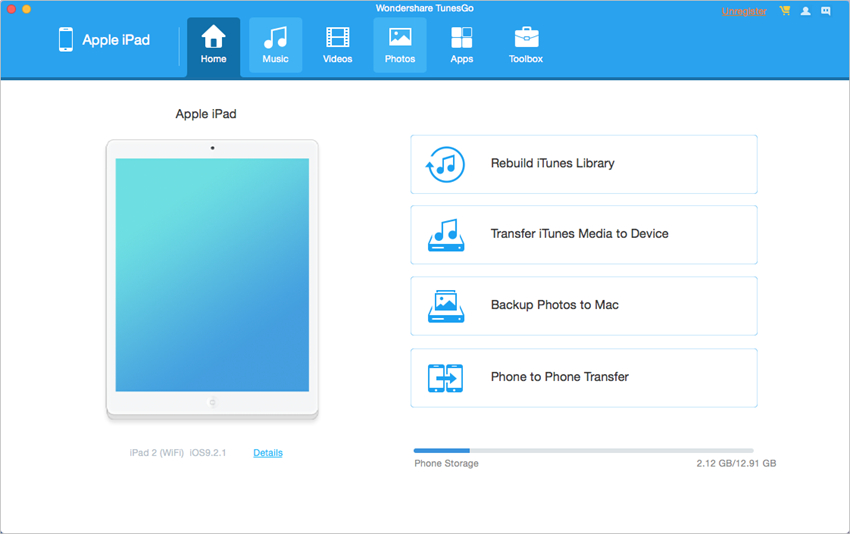
Passo 2 sincronizar arquivos de iPad para Mac
Escolha uma categoria arquivo na janela do software, eo programa irá exibir o conteúdo na parte direita da janela, com as seções dos arquivos na barra lateral esquerda. Agora você pode verificar os arquivos que você deseja transferir e clique nos arquivos que deseja transferir e clique no botão Exportar. Escolha Exportar para Mac no menu drop-down e selecione uma pasta para salvar os arquivos. Depois disso, TunesGo vai começar a transferir arquivos de forma iPad para Mac.
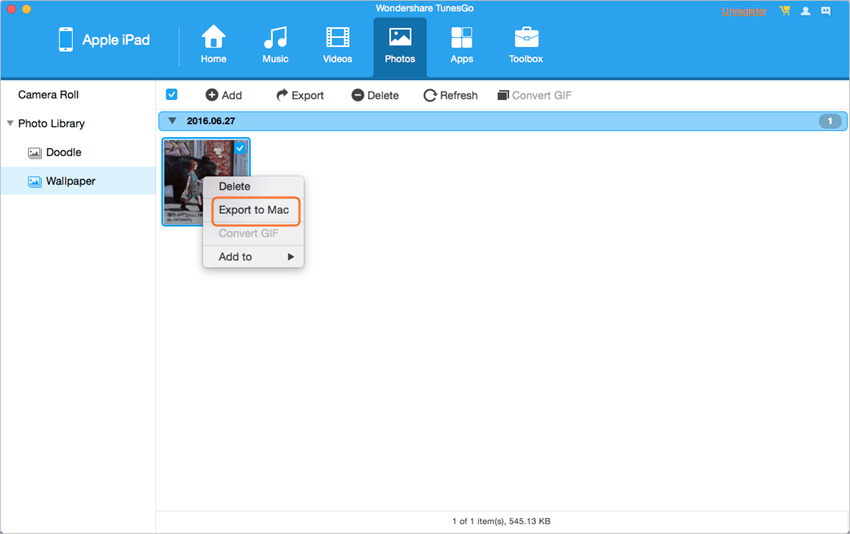
Como transferir Compras iTunes para Mac Computer
Se você tem um monte de itens comprados no seu iPad, e deseja sincronizar-los de volta para a biblioteca iTunes. você é capaz de terminar a tarefa em uma etapa fácil. Tudo que você precisa fazer é conectar o iPad a um computador com o cabo USB e começar a iTunes, em seguida, clicando em Arquivo > Devices > Transferir Compras do iPad no iTunes para transferir todos os itens comprados a biblioteca do iTunes.
Nota: Por favor, note que todos os itens não comprados, como sincronizados música, fotos e assim por diante não pode ser transferido de volta para a biblioteca iTunes com esta função Transferir Compras do iTunes.
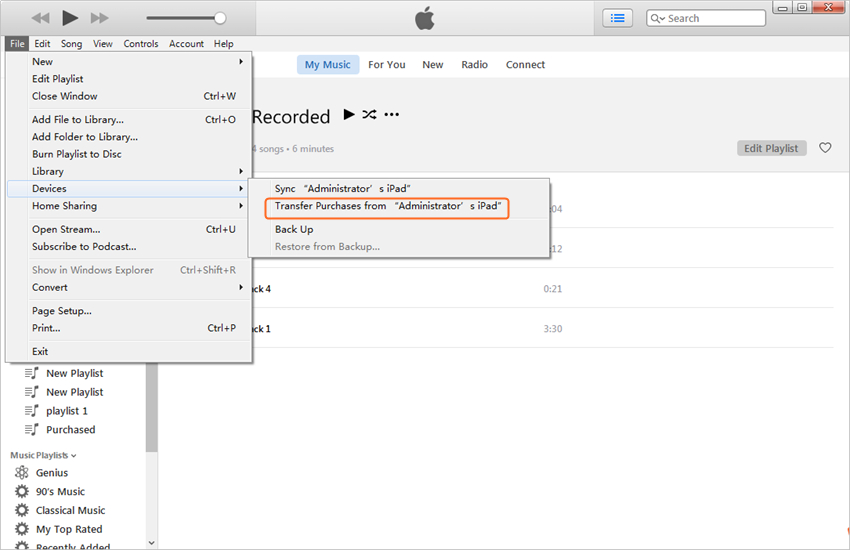
Nota: Por favor, esteja ciente da opção de sincronia automática do iTunes, porque pode apagar os dados iPads durante o processo de sincronização. você pode desativar a opção de sincronização automática clicando iTunes > Preferências > Dispositivos, e depois verificar Impedir que iPods, iPhones e iPads sincronizem automaticamente.
Este é sobre como sincronizar o conteúdo do iPad para o Mac mini, iMac, MacBook Pro e MacBook Air quando você quer construir ou reconstruir itunes biblioteca em um novo computador Mac. Ao utilizar este modo acima indicado, você não vai perder itens e músicas iTunes não-comprados diretamente baixados da Internet ou recebidos através de e-mails.
Assista ao vídeo para conteúdo iPad Sync para Mac
Poderosa Phone Manager e Transferência Programa - Wondershare TunesGo

- transferir diretamente arquivos de mídia para dispositivos iOS com um clique.
- Transferir áudio e vídeo de iDevice para o iTunes e PC.
- Importação e converter a música e vídeo para formatos amigáveis iDevice.
- Excluir fotos / vídeos em lote com um único clique.
- De-duplicar os contactos repetidos
- Fix & otimizar tags ID3, tampas, informações sobre a música
- Transferir música, fotos sem restrições iTunes
- Perfeitamente backup / restore biblioteca do iTunes.
